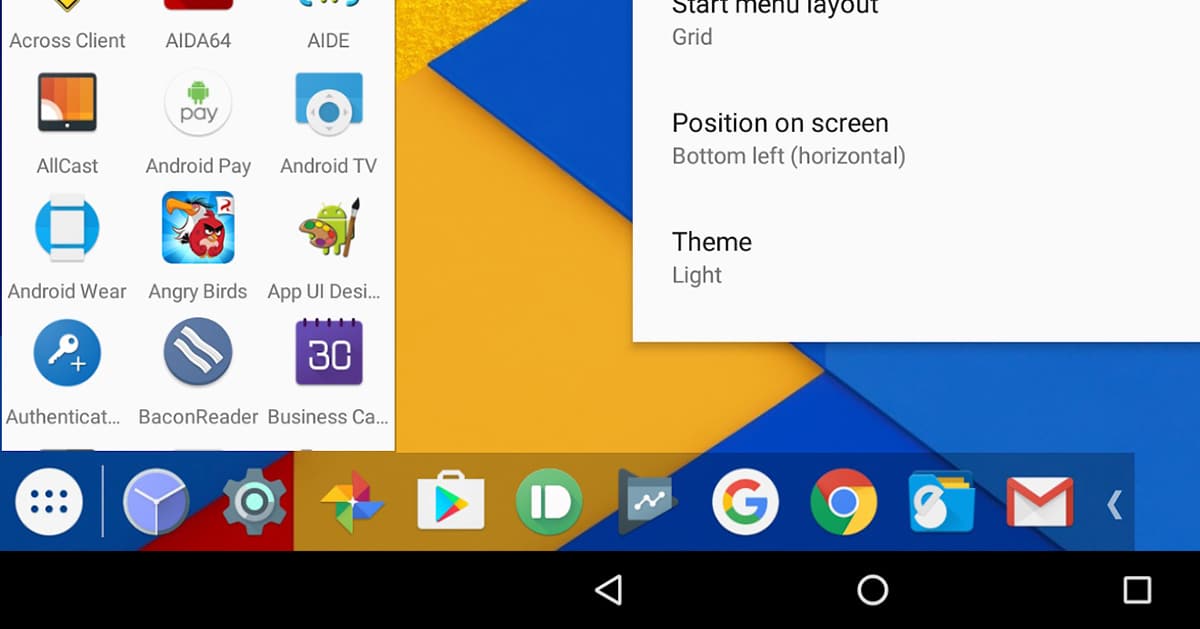
ใน Android 10 เรามีฟังก์ชั่นเดสก์ท็อป Windows แต่ก็ยังคงเป็นหนึ่งในสิ่งที่คนทั่วไปไม่รู้จัก แถบงานในเวอร์ชัน 6.0 ช่วยให้เราสามารถใช้ฟังก์ชันดังกล่าวได้ ด้วยความสามารถของนักพัฒนาในการมีเดสก์ท็อปที่เหมือน Samsung DeX บนโทรศัพท์มือถือ Android 10 หรือสูงกว่าบางรุ่น
เราพูดคุยเกี่ยวกับ แอปที่ผ่านเส้นเหล่านี้ในบางจุด ในขณะที่ ตัวเรียกใช้งานพร้อมแถบเดสก์ท็อป ที่จำลองประสบการณ์เดสก์ท็อปของระบบปฏิบัติการเช่น Windows ความสามารถของนักพัฒนาในการนำประสบการณ์ครั้งนี้มาใช้เช่นเดียวกับที่เรามีใน Galaxy ด้วย Samsung DeX
คุณสมบัติลับของ Android 10
เพื่อทำความเข้าใจเล็กน้อยว่า คุณสามารถเปิดใช้งานประสบการณ์แบบนั้นได้ เราต้องทราบว่าใน Android 10 พวกจาก Google ได้รวมกิจกรรมตัวเรียกใช้งานรองไปยัง Launcher3 ซึ่งเป็นแอปตัวเรียกใช้งาน AOSP ซึ่งแอปพลิเคชันต่างๆเช่น Pixel Launcher ของ Google และตัวเรียกใช้งานบุคคลที่สามอีกชุดหนึ่งได้มา
ตอนนี้เมื่ออุปกรณ์ Android ที่มี การสนับสนุนสำหรับจอแสดงผลภายนอกเชื่อมต่อกับไฟล์กิจกรรมตัวเรียกใช้งานรองนี้จะแสดงบนหน้าจอที่เชื่อมต่อ ปัญหาคือ "ตัวเรียกใช้งาน" นี้อยู่ในสถานะเบื้องต้นมากและไม่พร้อมที่จะสร้างประสบการณ์ผู้ใช้แบบที่เราคุ้นเคย
และนี่คือจุดที่ความสามารถของนักพัฒนาแถบงานเข้ามาโดยแทนที่ตัวเรียกใช้งานเริ่มต้นบนหน้าจอภายนอกด้วยตัวเอง Taskbar เป็นแอพที่ ทำให้เมนูเริ่มลอยตัวและหนึ่งในแอพล่าสุด บนหน้าจอใดก็ได้ ด้วยการนำเสนอการสนับสนุนสำหรับโหมด Android หลายหน้าต่างจึงรวมการติดตั้ง Bliss OS ซึ่งเป็นพอร์ต Android สำหรับพีซี x86
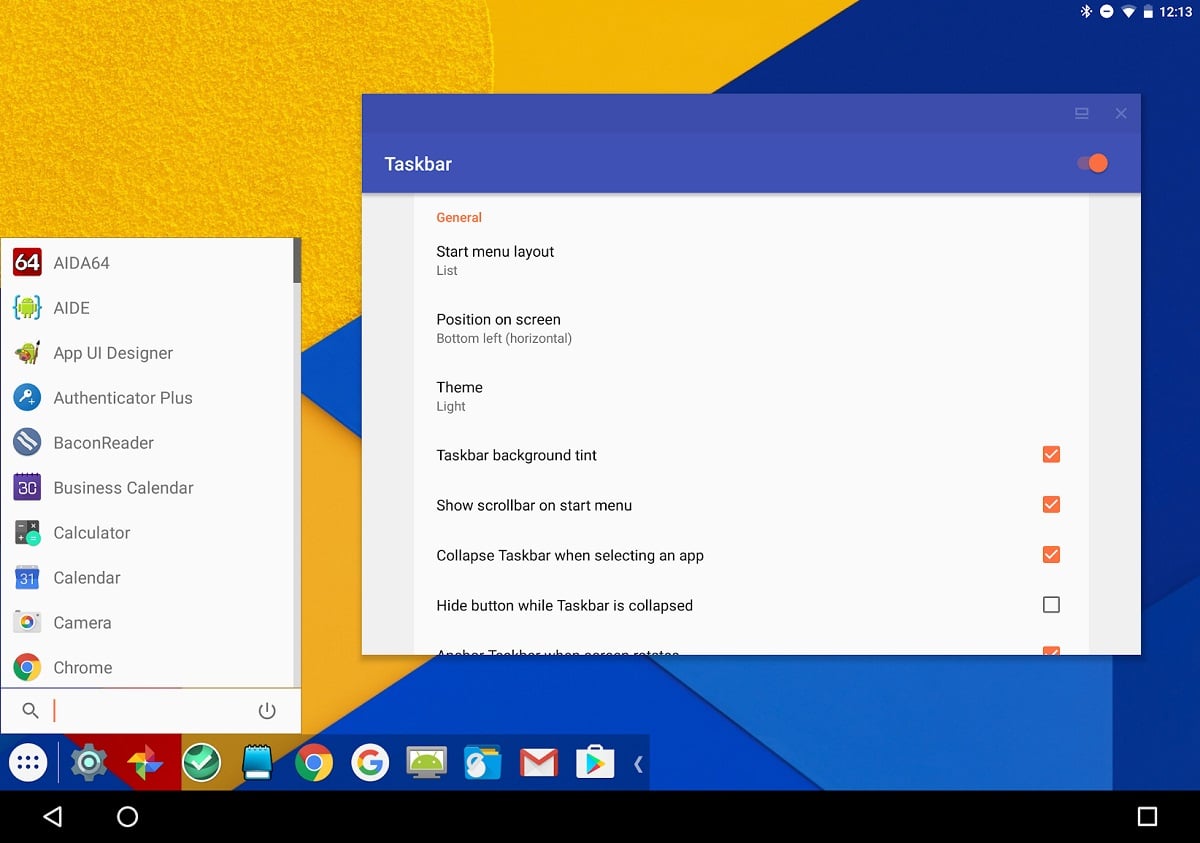
ตอนนี้เราไปถึงเดือนพฤศจิกายนของปีเพื่อพบกับชาวไร่ที่เปิดตัวตัวเรียกใช้โอเพ่นซอร์ส Lawnchair พร้อมแถบงานในตัว ต้องขอบคุณทางแยกนี้ทำให้เราได้แนวคิดว่ามันจะออกมาเป็นอย่างไร โหมดเดสก์ท็อปที่ซ่อนอยู่ของ Android 10 ปัญหาทั้งหมดอยู่ที่การจัดการหลายหน้าต่างในทางแยกนั้น แต่ตอนนี้ผู้พัฒนาแถบงานได้รับการแก้ไขแล้วในเวอร์ชัน 6.0
วิธีกำหนดค่าโหมดเดสก์ท็อปในแถบงาน 6.0
ไม่มีภาวะแทรกซ้อนมากนักในขณะที่ เรารู้วิธีเคลื่อนไหวด้วยคำสั่ง ADB และเมนูนักพัฒนา นี่คือวิธีที่เรากำหนดค่าโหมดเดสก์ท็อป:
- ในตัวเลือกสำหรับนักพัฒนาเราเปิดใช้งาน«เปิดใช้งานโหมดฟรีของ windows "และ" บังคับโหมดเดสก์ท็อป»จากนั้นเราก็รีสตาร์ทมือถือ
- ถึงเวลาติดตั้งแอปแถบงาน 6.0 แล้ว:
- หลังจากเริ่มแอปแถบงาน เราไปที่การตั้งค่าเป็น«โหมดเดสก์ท็อป». เราเปิดใช้งานและให้สิทธิ์ในการ "แสดงบนแอปอื่น ๆ "
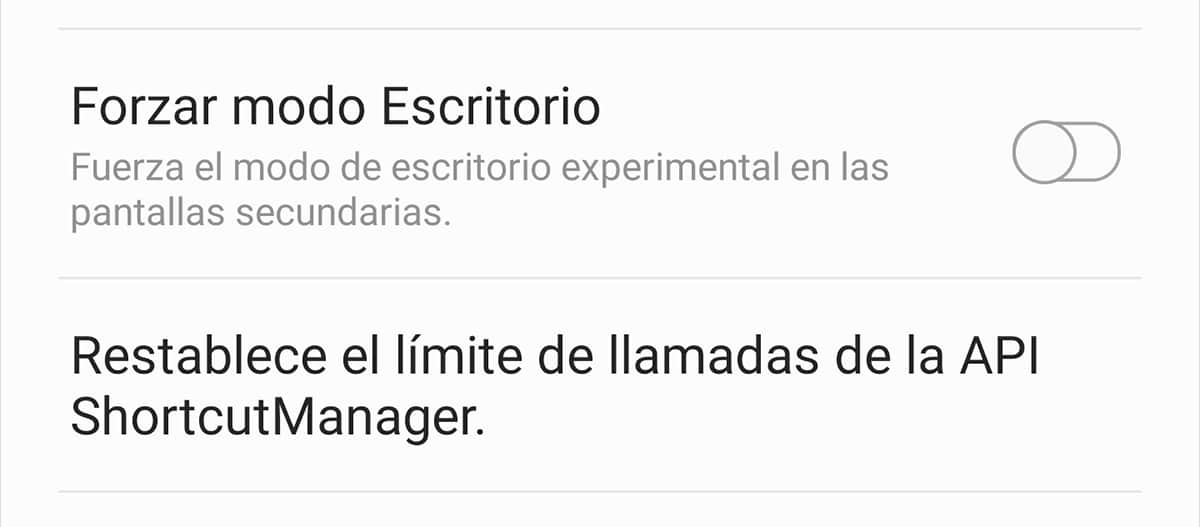
- ตอนนี้คือตอนที่เราต้องกำหนดค่าแอพนี้เป็นตัวเรียกใช้งานเริ่มต้น
- ต่อไปนี้คือ ทำตาม คำแนะนำเมื่อเปิดใช้งาน "เปิดใช้งานการตั้งค่าเพิ่มเติม" หรือ "เปิดใช้งานการตั้งค่าเพิ่มเติม" สำหรับโหมดเดสก์ท็อป เหตุผลนี้คือการลด DPI เพื่อไม่ให้ไอคอนมีขนาดใหญ่ซ่อนแถบนำทางและทำให้หน้าจอมืดลงเมื่อเราเชื่อมต่ออุปกรณ์กับหน้าจอภายนอก เพื่อให้เราสามารถทำงานเหล่านี้ได้ทั้งหมดเราต้องเปิดใช้งานคำสั่ง ADB นี้:
adb shell pm grant com.farmerbb.taskbar android.permission.WRITE_SECURE_SETTINGS- จำไว้ หากคุณใช้เวอร์ชันการบริจาค คุณต้องแทนที่ 'com.farmerbb.taskbar' ด้วย 'com.farmerbb.taskbar.paid'
- เราตรวจสอบว่ามีการเปิดใช้งาน "การเข้าถึงเพื่อใช้" สำหรับแถบงาน
- ตอนนี้เราต้องเชื่อมต่ออุปกรณ์ของเรากับหน้าจอภายนอกเพื่อใช้โหมดเดสก์ท็อปเช่น Samsung DeX กับ Taskbar 6.0
เราขอแนะนำให้คุณใช้แป้นพิมพ์และเมาส์ให้มากที่สุดเพื่อเลียนแบบประสบการณ์การใช้งานเดสก์ท็อปเนื่องจากยังมีข้อ จำกัด ข้อ จำกัด ที่ใหญ่ที่สุดของ ทาสก์บาร์ 6.0 โหมดเดสก์ท็อป คุณจะพบพวกมันในแอพที่รองรับโหมดนี้ดังนั้นสำหรับงานบางอย่างมันอาจมีประโยชน์ แต่ก็ยังต้องมาจำลองเดสก์ท็อปของระบบปฏิบัติการอื่น
